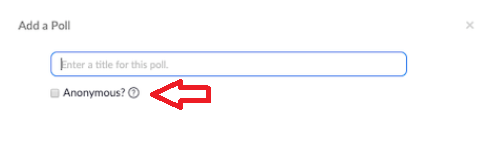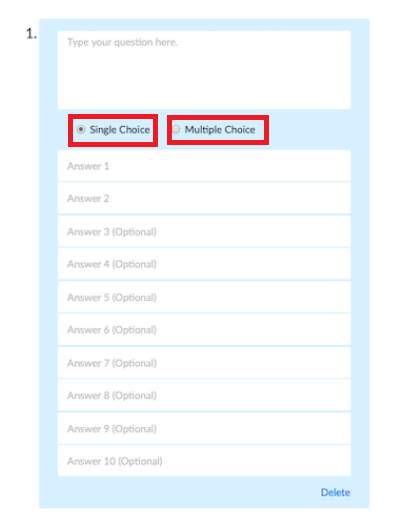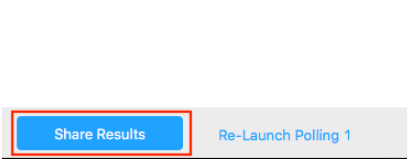Zoom ankete za sastanke sljedeće su u nizu diskretnih značajki koje nudi Zoom aplikacija. Kako Zoom neprestano postaje značajan dio našeg virtualnog radnog prostora dok radimo od kuće, također dobiva nadogradnje kako bi se uklopio u definiciju radnog prostora. Timski sastanci na Zoomu ne uključuju samo rasprave o projektima ili dijeljenje napretka u radu, već i odlučivanje o sljedećim koracima ili strategijama za ispunjavanje dodijeljenih zadataka.
Za plodan učinak u takvim kombiniranim odlukama, svi koji su uključeni ili su zainteresirani za donošenje odluka u određenom projektu moraju moći dati svoj glas. A Zoom ima jednostavnu i sveobuhvatnu značajku za to. Kada se rasprava završi, konačni poziv uvijek pada na glasanje o slaganju ili neslaganju, a svatko ima svoje razloge za izbor. Budući da dugi poziv za prebrojavanje svih glasova nije opcija koja štedi vrijeme, možete napraviti anketu na Zoom sastancima kako biste to učinili.
Značajka anketiranja zumiranja omogućuje vam stvaranje anketa s višestrukim izborom ili anketa s rečeničnim odgovorom izravno na pozive, a zatim na kraju vidite rezultate uživo i odgovore članova sastanka. Naučimo kako stvoriti ankete na Zoom sastancima i koji su minimalni zahtjevi za pristup značajkama anketiranja na Zoomu.
Koji su preduvjeti za izradu anketa na Zoomu?
Evo nekoliko savjeta koje treba imati na umu u slučaju da želite imati neke Zoom ankete za sastanke tijekom uredskih videokonferencijskih poziva:
- Domaćin sastanka može samo kreirati zoom ankete za sastanke.
- Zoom ankete za sastanke mogu se kreirati samo ako vi (domaćin) imate licencirani račun. Stoga vlasnici besplatnih Zoom računa ne mogu koristiti Zoom značajku anketiranja.
- Vi (domaćin) morate koristiti ID osobnog sastanka (PMI) na Zoom sastancima za izradu anketa.
Pročitajte više: Kako podijeliti zaslon sa Zoomom na iPhoneu i iPadu
Kako omogućiti ankete na Zoom Meetingu?
Korak 1: Prvo morate omogućiti značajku anketiranja na Zoomu. Za to otvorite Zoom na svom web pregledniku.
Korak 2: Idite na Postavke računa . Ovu opciju pronaći ćete pod Upravljanje računom na administrativnoj ploči putem Zoom profila .
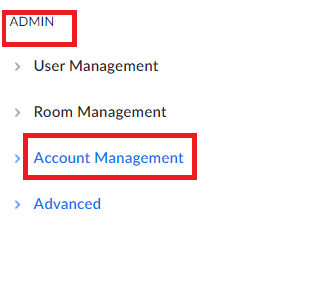 Korak 3: Pomaknite se prema dolje da biste pronašli opciju Polling. Ovdje uključite gumb za uključivanje/isključivanje kako biste omogućili Prozivanje u Zoom sastancima.
Korak 3: Pomaknite se prema dolje da biste pronašli opciju Polling. Ovdje uključite gumb za uključivanje/isključivanje kako biste omogućili Prozivanje u Zoom sastancima.

Kako stvoriti ankete u Zoom sastanku?
Ove korake treba slijediti nakon što su gore navedeni:
Korak 1: Na web portalu vašeg Zoom računa idite na Sastanci .
Korak 3: Tamo ili kliknite na Zakaži novi sastanak za stvaranje novog sastanka ili odaberite unaprijed zakazani sastanak.
Korak 4: Nakon odabira ili zakazivanja, pomaknite se prema dolje i pronađite opciju Niste stvorili anketu .
Korak 5: Sa strane ove opcije vidjet ćete gumb Dodaj . Kliknite na njega kako biste stvorili anketu.
Korak 6: Pojavit će se novi prozor pod nazivom Dodaj anketu . Dodijelite naziv anketi.
Korak 7: Odaberite opciju Anonimno ako ne želite otkriti imena članova sastanka kada daju svoj glas i naprave izbor. Na ovaj način, svatko tko odgovori bit će jednostavno označen kao "Gost".
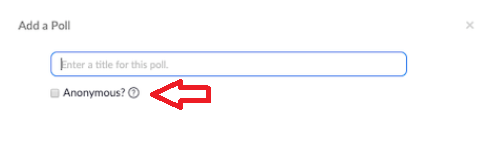
Korak 8: Sada upišite svoje pitanje . Pitanje se može napisati do 255 znakova .
Korak 9: Odaberite želite li da pitanje bude s jednim/višestrukim izborom . Ako se radi o pitanju s više odgovora, možete imati do 10 odgovora za svako pitanje.
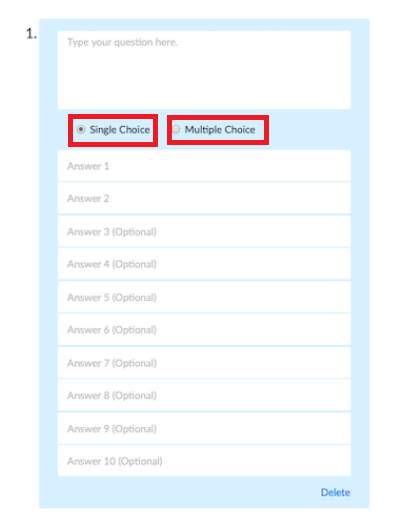
Korak 10: U slučaju da želite dodati drugo pitanje, odaberite Dodaj pitanje , inače kliknite Spremi i nastavite.
Korak 11: Sada je anketa stvorena.
UZETI NA ZNANJE. Jedini način na koji možete napraviti anketu za Zoom sastanak je putem web portala. Nakon izrade, možete pristupiti ovim anketama tijekom sastanka i putem mobilne/računalne aplikacije. No, anketiranje na Zoomu moguće je omogućiti samo putem Zoom web portala.
Pročitajte više: Zoom Tipkovnički prečaci Cheat Sheet
Kako pokrenuti funkciju zumiranja tijekom sastanka?
Ove korake treba slijediti nakon što se dovrše prethodni:
Korak 1: Sada, kada pokrenete Zoom sastanak, vidjet ćete opciju Ankete na programskoj traci tijekom Zoom poziva.
Korak 2: kliknite na gumb Ankete , pregledajte anketu i zatim kliknite na Pokreni anketu .
Korak 3: Kada anketa započne, moći ćete vidjeti rezultate ankete uživo, izravno na zaslonu.
Korak 4: Nakon što svi glasaju, možete završiti anketu .
Korak 5: Rezultati će biti prikazani na zaslonu. Zatim možete podijeliti rezultate s ostalim članovima sastanka. Samo vi (domaćin) možete dijeliti rezultate.
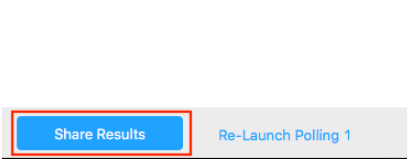
Pročitajte više: Što je Zoombombing?
Kako pogledati prethodne rezultate ankete za Zoom sastanak?
Slijedite ove korake ako ikada trebate pogledati stare rezultate anketa na Zoom sastancima:
Korak 1: Idite na Zoom web portal.
Korak 2: idite na sastanke>>Prethodni sastanci .
Korak 3: Sada odaberite Izvješće o anketi .
Na taj način mogu se vidjeti rezultati prošlih anketa na Zoom sastancima.
Zoom trenutačno koriste milijuni ljudi diljem svijeta za profesionalne sastanke i postao je jedan od najvažnijih aspekata vašeg poslovnog života i unutarnjeg radnog prostora. S ovim dodatnim značajkama, Zoom pokušava učiniti sastanke tima fleksibilnijima i koji štede vrijeme kako bi u budućnosti dosegli sve više korisnika. Preporuča se da koristite Zoom kao licencirani korisnik i izradite bilo kakvu anketu putem svog ID-a sastanka u sigurnosne svrhe na Zoom sastancima protiv problema vezanih uz proboj podataka povezanih sa Zoomom.
Pročitajte više: Zoom sigurnost: slijedite ove savjete kako biste osigurali svoje Zoom sastanke
Za više tehnoloških rješenja, pratite Systweak na Facebooku , Twitteru i LinkedInu i budite u tijeku s najnovijim tehnološkim trendovima.

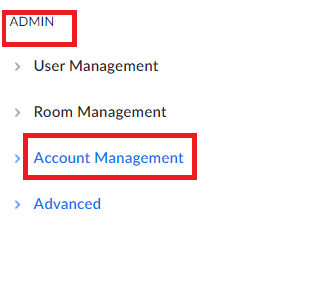 Korak 3: Pomaknite se prema dolje da biste pronašli opciju Polling. Ovdje uključite gumb za uključivanje/isključivanje kako biste omogućili Prozivanje u Zoom sastancima.
Korak 3: Pomaknite se prema dolje da biste pronašli opciju Polling. Ovdje uključite gumb za uključivanje/isključivanje kako biste omogućili Prozivanje u Zoom sastancima.